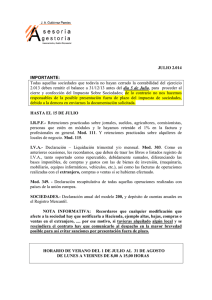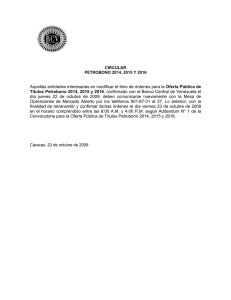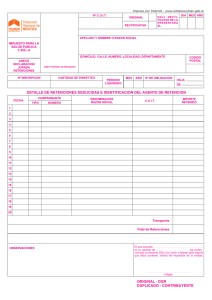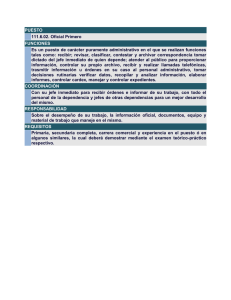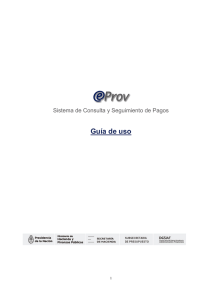Guía de usuario
Anuncio
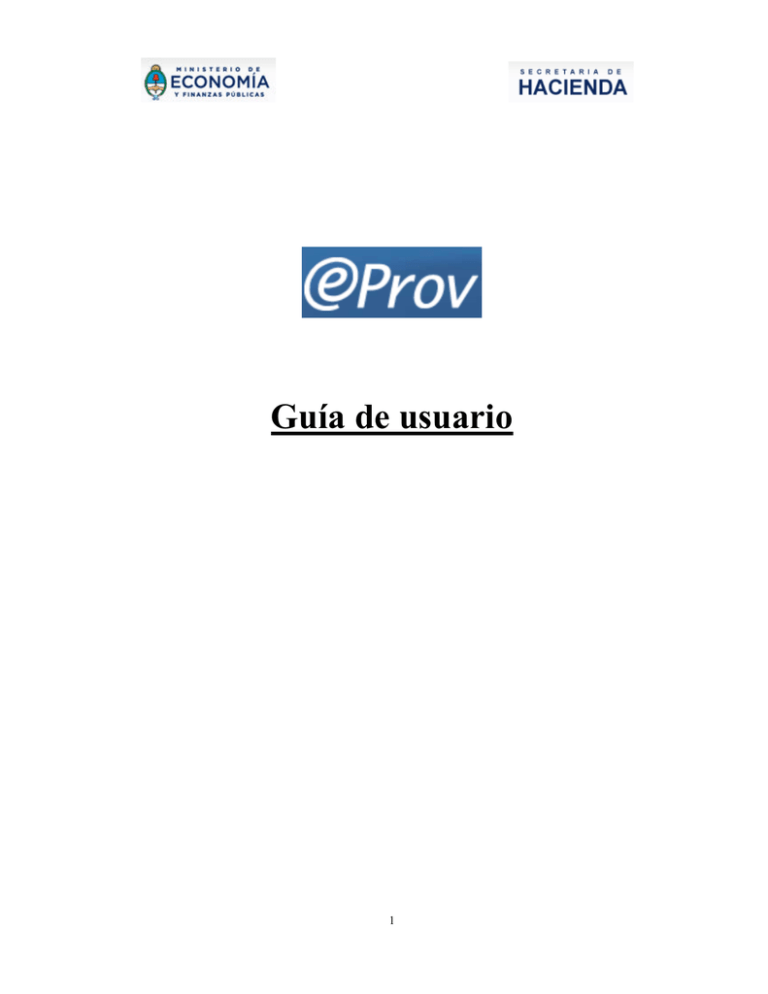
Guía de usuario 1 ÍNDICE: 1. Introducción: .......................................................................................................................................3 2. Alcance:................................................................................................................................................3 3. Descripción de la aplicación:..............................................................................................................4 3.1. Introducción y generalidades del sistema: ..............................................................................4 3.1.1 Búsquedas personalizadas:.......................................................................................................5 3.1.1.1 De Órdenes de Pago: .............................................................................................................6 3.1.1.2 De Pagos:................................................................................................................................7 3.1.1.3 De Retenciones practicadas:.................................................................................................7 3.2. Orden de Pago:...........................................................................................................................8 3.2.1. Estados del circuito de Órdenes de Pago:..............................................................................8 3.2.2. Datos de la grilla resumen de Órdenes de Pago:...................................................................9 3.2.3. Comprobantes relacionados y detalle de la Orden de Pago: ................................................9 3.2.3.1 3.3. Datos de la vista de detalle de Órdenes de Pago:............................................................10 Pago: .........................................................................................................................................11 3.3.1. Estados del circuito de Pagos: .............................................................................................11 3.3.2. Datos de la grilla de resumen de Pagos:..............................................................................11 3.3.3. Detalle del Pago: ..................................................................................................................12 3.3.3.1 3.4. Datos de la vista de detalle de Pagos: .............................................................................13 Retenciones Practicadas: ........................................................................................................14 3.4.1. Datos de la grilla de Retenciones Practicadas: ...................................................................14 3.4.2. Comprobantes relacionados y detalle de la Retención Practicada: ...................................14 2 1. Introducción: El e-Prov es un sistema de autoconsulta y acceso web, para los Entes beneficiarios de Pagos. En esta primera versión, permite conocer el estado de las Órdenes de Pago emitidas, de los Pagos realizados a su favor y las retenciones practicadas. Se accederá a la aplicación desde https://eprov.mecon.gov.ar o desde la sección destacados de la página de la Secretaría de Hacienda: http://www.mecon.gov.ar/hacienda/ mediante CUIT/CUIL y clave fiscal (nivel 3), a los efectos de autenticar la identidad de la persona física/jurídica que realiza la gestión de consulta. En su primer ingreso (y por única vez) el usuario deberá asociar su clave fiscal al servicio e-Prov, a través de la página web de la Administración Federal de Ingresos Públicos www.afip.gov.ar. Posteriormente, el ingreso a la aplicación se realizará siempre desde las direcciones web indicadas. 2. Alcance: El sistema ofrece al beneficiario la posibilidad de conocer el estado de las Órdenes de Pago que se han registrado para la cancelación parcial o total de sus facturas emitidas y los pagos que a la fecha de consulta se han efectivizado a tal efecto. Asimismo el usuario podrá visualizar el detalle de las retenciones que le han sido practicadas. 3 De esta forma el sistema se organizará como una plataforma de consulta que aportará al usuario una herramienta para conocer en todo momento el estado y avance de sus operaciones. Usuario del sistema es cualquier proveedor del Estado registrado como Ente Beneficiario en el e-SIDIF, ya sea persona física o jurídica u Organismo proveedor de otros Organismos. El usuario puede visualizar única y exclusivamente la información que le atañe en su carácter de beneficiario de pago del Estado. 3. Descripción de la aplicación: 3.1. Introducción y generalidades del sistema: Desde el mismo momento en que el usuario ingresa al sistema, sin que medie por su parte ninguna gestión de consulta, se le presenta un listado de las Órdenes de Pago emitidas autorizadas para el pago y pendientes de cancelación (Figura 1), al tiempo que se exponen los pagos emitidos en el día hasta el momento de su consulta (Figura 2) y las retenciones practicadas en los últimos 30 días (Figura 3). Sobre este punto corresponde una aclaración: Dado que el sistema opera online, se nutre permanentemente de las operaciones que han sido registradas por los organismos con los que el beneficiario mantiene vínculo, con lo cual el usuario deberá actualizar su consulta con la periodicidad necesaria, a los efectos de poder visualizar posibles modificaciones sobre el estado o evolución de las gestiones a su favor. A tal efecto deberá presionar el icono de doble flecha circular ubicado sobre el margen inferior derecho de la grilla resumen. Figura 1 – Órdenes de Pago pendientes (Autorizadas o parcialmente pagadas) a favor de Empresa S.R.L. 4 Figura 2 - Pagos emitidos a favor de Empresa S.R.L. en el día de la fecha y hasta el momento de la consulta. Figura 3 – Retenciones Practicadas a Empresa S.R.L. durante los últimos 30 días. 3.1.1 Búsquedas personalizadas: Adicionalmente a los datos que el sistema proporciona por defecto en su vista inicial, el usuario contará con la posibilidad de administrar una búsqueda parametrizada a través de distintos filtros, de manera de personalizar los criterios de consulta y facilitar el acceso directo a la información de su interés. Por ejemplo, en la búsqueda de Órdenes de Pago las variables que puede modificar con dicho propósito, refieren entre otras a la definición de las fechas de las Órdenes de Pago (desde/hasta), los montos de las mismas (mínimos y máximos), Organismo emitente de la Orden de Pago, etc,. De esta forma el sistema contribuye para que cada beneficiario se encuentre en capacidad de conformar la búsqueda que mejor se adapte a sus propias necesidades. Como se observa en la Figura 4, las búsquedas personalizadas se inician seleccionando alguna de las opciones que presenta el campo “Seleccione una opción de búsqueda” (O.P.; Pagos; Retenciones Practicadas) en el extremo superior derecho de la pantalla, presionando luego el botón con la lupa. 5 Figura 4 - Búsquedas personalizadas 3.1.1.1 De Órdenes de Pago: A modo ilustrativo, la Figura 5 muestra las variables que el usuario puede configurar para sus búsquedas personalizadas de Órdenes de Pago. En el ejemplo, se consultan las Órdenes de Pago de hasta $50.000. El resultado se muestra en pantalla (Figura 6), bajo el título “Resultado de Búsqueda de OPs”, presentando solo las Órdenes de Pago (OPs) por montos de hasta $50.000. En la sección de Órden de Pago (Punto 3.2.2) se describe el significado de cada uno de los campos. Figura 5 - Búsqueda personalizada de Órdenes de Pago. En el ejemplo se consultan las Órdenes de Pago con un monto menor o igual a $50.000 Figura 6 - Resultado de la búsqueda de las Órdenes de Pago de hasta $50.000 emitidas a favor de Empresa S.R.L. (resultado de la búsqueda iniciada en la Figura 5) 6 3.1.1.2 De Pagos: La Figura 7 muestra las variables que el usuario puede configurar para sus búsquedas personalizadas de Pagos. En el ejemplo, se consultan los pagos por montos comprendidos entre $80.000 y $115.000. El resultado se muestra en pantalla bajo el título “Resultado de Búsqueda de Pagos” (Figura 8). En la sección de Pago (Punto 3.3.2) se describe el significado de cada uno de los campos. Figura 7 - Búsqueda personalizada de Pagos. En el ejemplo se consultan los pagos por montos comprendidos entre $80.000 y $115.000 Figura 8 - Resultado de la búsqueda de Pagos con montos entre $80.000 y $115.000 realizados a favor de Empresa S.R.L. (resultado de la búsqueda iniciada en la Figura 7) 3.1.1.3 De Retenciones practicadas: La Figura 9 muestra las variables que el usuario puede configurar para sus búsquedas personalizadas de Retenciones Practicadas. En el ejemplo, se consultan las retenciones practicadas a Empresa S.R.L. por importes de $3.000 o superiores. El resultado se muestra en pantalla bajo el título “Resultado de Búsqueda de Retenciones” (Figura 10). En la sección Retenciones Practicadas (Punto 3.4.1) se describe el significado de cada uno de los campos. 7 Figura 9 - Búsqueda personalizada de Retenciones Practicadas. En el ejemplo se buscan las retenciones mayores o iguales a $ 3.000 practicadas a Empresa S.R.L. Figura 10 - Resultado de la búsqueda de Retenciones Practicadas a Empresa S.R.L. 3.2. Orden de Pago: 3.2.1. Estados del circuito de Órdenes de Pago: El sistema e-Prov permite visualizar las OPs una vez que alcanzan el estado autorizado. En estados previos, las OPs no se muestran en e-Prov. Los estados posibles para las Órdenes de Pago en e-Prov son: Autorizada, Parcialmente Pagada, Pagada. • La OP en e-Prov se muestra en estado autorizada cuando se han superado las instancias administrativas de verificación y autorización necesarias. A partir de este momento la OP se encuentra en condiciones de ser pagada. • La OP en e-Prov pasa a estado Parcialmente Pagada cuando se ha emitido algún pago parcial para la misma. • La OP en e-Prov pasa a estado Pagada cuando se ha completado el pago de la misma. 8 3.2.2. Datos de la grilla resumen de Órdenes de Pago: La Tabla 1 describe el significado de cada uno de los campos mostrados en la grilla de O.P. de la Figura 6. Tabla 1 - Datos de la grilla resumen de Órdenes de Pago Nombre Significado campo Nro. SIDIF Nro. Generado en el sistema e-SIDIF. Año Año de la OP. Organismo Organismo que generó la Orden de Pago. Se muestra su denominación abreviada. Al posar el Mouse sobre la celda se muestra el Número de Saf y el nombre completo del mismo. Los estados posibles para las Órdenes de Pago en e-Prov son: • Autorizada • Parcialmente Pagada • Pagada Ver sección Estados del circuito de Órdenes de Pago (Punto 3.2.1) Estado Vencimiento Fecha de vencimiento de la OP. Este dato se informa exclusivamente para las Órdenes de Pago Presupuestarias. Las OP No presupuestarias, al carecer de la misma imposibilitan informarla en el e-Prov. Pagador Organismo o TGN (Identifica al responsable por la gestión del pago) Importe Importe original de la OP. Original Importe Monto de la OP cubierto por pagos emitidos y retenciones practicadas. pagado Saldo Monto pendiente por pagar. 3.2.3. Comprobantes relacionados y detalle de la Orden de Pago: Existe un botón de detalle que permite visualizar en la sección de comprobantes abiertos el detalle de la OP en cuestión (Figura 11). Este detalle incluye los mismos datos que se muestran en la grilla de OPs y agrega otros adicionales que por una cuestión de espacio no resulta posible mostrarlos en la grilla. Además, se muestran las entidades relacionadas: • Los pagos relacionados. • Las retenciones practicadas. 9 Figura 11 - Detalle de una Orden de Pago. Muestra los datos básicos de una OP y los comprobantes relacionados (Pagos y Retenciones Practicadas). 3.2.3.1 Datos de la vista de detalle de Órdenes de Pago: Tabla 2 - Datos de la vista de detalle de Órdenes de Pago Nombre Significado campo Nro. SIDIF Nro. Generado en el sistema e-SIDIF. Año Año de la OP. Vencimiento Esta fecha se informa exclusivamente para las Órdenes de Pago Presupuestarias Las OP No presupuestarias, al carecer de la misma imposibilitan informarla en el e-Prov. Organismo Organismo que generó la Orden de Pago. Se muestra el número de SAF y el nombre completo del mismo. Estado Los estados posibles para las Órdenes de Pago en e-Prov son: • Autorizada • Parcialmente Pagada • Pagada Ver sección Estados del circuito de Órdenes de Pago (Punto 3.2.1) Pagador Organismo o TGN (Identifica al responsable por la gestión del pago). Id. Trámite Identifica al Nº de Expediente o trámite por el que se gestiona el pago Importe Original Importe original de la OP. Importe Comprende la sumatoria de los pagos netos emitidos y las retenciones pagado practicadas. Saldo Monto pendiente por pagar de la Orden de Pago. 10 Observaciones Este campo brinda información acerca de los conceptos liquidados en la Orden de Pago. 3.3. Pago: 3.3.1. Estados del circuito de Pagos: El sistema permite al contribuyente, consultar todos los pagos emitidos a su favor. Se utilizan estados para reflejar el tránsito del Pago a través de las distintas instancias administrativas necesarias para su cumplimiento. Los estados del Pago en e-Prov son: Emitido, Acreditado (solo para Red Cut) y Rechazado. • Un pago se muestra en estado Emitido cuando han cumplido todas las instancias del proceso de pagos y ha ingresado al circuito bancario para su acreditación o se ha puesto a disposición del beneficiario. • Un pago se muestra en estado Acreditado cuando efectivamente se han ingresado los fondos a favor de la cuenta beneficiaria (solo se informa este estado para pagos por Red Cut). • Un pago se muestra en estado Rechazado cuando como consecuencia de algún inconveniente con la identificación de la cuenta bancaria beneficiaria, el agente financiero ha procedido al reintegro de los fondos transferidos. 3.3.2. Datos de la grilla de resumen de Pagos: La Tabla 3 describe el significado de cada uno de los campos mostrados en la grilla de resumen de Pagos de la Figura 8. Tabla 3 - Datos de la grilla de resumen de Pagos Nombre Significado campo Nº Sidif Corresponde al número Sidif del Comprobante de pago. Ejercicio Identifica el año al que corresponde el Comprobante de pago. Emisión Fecha de emisión del Pago. 11 Destino Refiere al concepto al que se destina el pago: • • • • • • Organismo Organismo o TGN (Identifica al responsable por la gestión del pago). Pagador Los estados posibles para los Pagos en e-Prov son: • Emitido • Acreditado (solo para Red CUT) • Rechazado Ver sección Estados del circuito de Pago (Punto 3.3.1) Estado Medio Beneficiario Concurso Embargo Quiebra Cesión Retención de Pago Los posibles Medios de Pago son: • • • • • • • Red Cut Cheque Transferencia bancaria Transferencia escritural Nota de Pago Débito bancario Efectivo Importe Neto. Importe Neto del Pago (no incluye las retenciones practicadas) OP Columna que permite navegar a la OP a la que corresponde ese Pago. 3.3.3. Detalle del Pago: Existe un botón de detalle que permite visualizar, en la sección de comprobantes abiertos, el detalle del Pago en cuestión. Este detalle incluye los mismos datos que se muestran en la grilla de Pagos y agrega datos adicionales que por una cuestión de espacio no se muestran en la grilla (Figura 12). Figura 12 - Detalle de un Pago. 12 3.3.3.1 Datos de la vista de detalle de Pagos: Tabla 4 - Datos de la vista de detalle de Pagos Nombre Significado campo Medio de pago Los Medios de Pago posibles son: • • • • • • • Red Cut Cheque Transferencia bancaria Transferencia escritural Nota de Pago Débito bancario Efectivo Identificador Representa el número con el que se identifica al pago en el e-SIDIF. Destino Refiere al concepto al que se destina el pago: • • • • • • Cuenta Beneficiario Concurso Embargo Quiebra Cesión Retención Identifica el número de cuenta destinataria del pago. Solo se informa cuando el destino es “beneficiario” y el tipo de medio de pago informa cuenta de beneficiario. Referencia Corresponde al número de 15 dígitos de extensión con el cual se identifica Unívoca la operación de transferencia de fondos. Los 3 primeros dígitos informan el código del Servicio Administrativo Financiero responsable de la emisión de la Orden de Pago; los dígitos 4 a 7 indican el ejercicio de la OP y los dígitos 8 a 15 identifican el número de la Orden de Pago. Organismo Pagador Organismo o TGN (Identifica al responsable por la gestión del pago). Organismo a quien se Organismo receptor de la factura con quien el beneficiario mantiene vínculo factura Estado Los estados posibles para los Pagos en e-Prov son: • Emitido • Acreditado (solo para Red CUT) • Rechazado Ver sección Estados del circuito de Pago (Punto 3.3.1) ID Trámite Representa el número de trámite o expediente por el que se tramita el pago Importe Neto Corresponde al monto pagado al beneficiario, neto de retenciones Emisión Fecha en la que se realizó el pago 13 3.4. Retenciones Practicadas: e-Prov permite al proveedor consultar todas las retenciones que se le practicaron. En la siguiente Figura (13) se presenta un ejemplo de retención practicada: Figura 13 – Ejemplo de Retención Practicada 3.4.1. Datos de la grilla de Retenciones Practicadas: La Tabla 5 describe el significado de cada uno de los campos mostrados en la grilla de Retenciones Practicadas. Tabla 5 - Datos de la grilla de retenciones practicadas. Nombre campo Nro. SIDIF Significado Número del comprobante de devengado de retenciones generado en el sistema e-SIDIF. Concepto Refiere al concepto de la retención practicada. Ejemplo: IVA, SUSS. Importe retenido Importe que se retuvo. Fecha retención de Fecha en la que se practicó la retención. 3.4.2. Comprobantes relacionados y detalle de la Retención Practicada: Existe un botón de detalle que permite visualizar, en la sección de comprobantes abiertos el detalle del Pago en cuestión. Este detalle incluye los mismos datos que se muestran en la grilla de Retenciones Practicadas y un acceso a la OP relacionada (Figura 14). 14 Figura 14 - Detalle de una retención practicada. 15